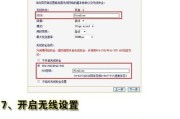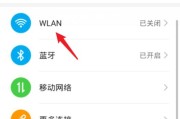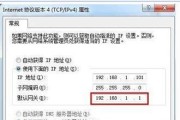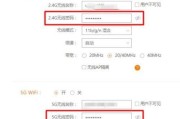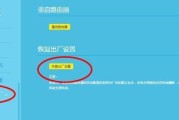在日常使用中,有时候我们需要重新设置路由器的无线网络连接,以提升网络的稳定性和速度。本文将详细介绍如何使用无线网络重新设置路由器,通过简单的步骤帮助您重新连接并配置路由器。
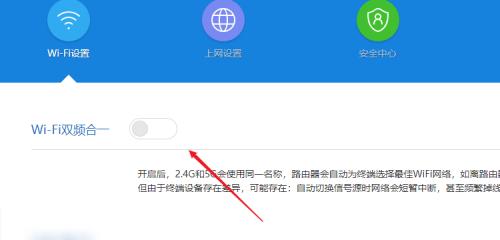
1.检查硬件连接
-了解并确认您的路由器与电源适配器、电缆等硬件设备的连接是稳固的,确保设备工作正常。
2.进入路由器管理界面
-在浏览器的地址栏中输入路由器的默认IP地址,通常是192.168.0.1或192.168.1.1,并按回车键进入。
3.输入管理员用户名和密码
-在弹出的登录页面中输入正确的管理员用户名和密码,如果您忘记了这些信息,可以参考路由器的用户手册或在路由器上寻找默认的登录凭证。
4.导航至无线网络设置页面
-在路由器管理界面中找到无线网络设置或类似的选项,点击进入无线网络设置页面。
5.打开无线网络连接
-确保无线网络连接功能已打开,通常可以在无线网络设置页面的顶部找到开关按钮。
6.配置无线网络名称(SSID)
-在无线网络设置页面中找到无线网络名称(SSID)选项,为您的网络创建一个易于辨识且安全的名称。
7.设置无线网络密码
-在无线网络设置页面中找到无线安全设置或密码选项,输入一个强密码以保护您的无线网络连接。记住这个密码,将来连接设备时需要使用。
8.选择适当的加密类型
-在无线安全设置或密码选项下,选择一个适当的加密类型,如WPA2-PSK。这会增加无线网络的安全性。
9.保存并应用更改
-在进行任何设置后,务必点击保存或应用更改按钮,以确保您的配置生效并保存在路由器上。
10.断开并重新连接无线网络
-在重新设置路由器后,断开之前连接的无线网络,并重新搜索并连接您刚设置的无线网络。
11.测试无线网络连接
-确保您能够成功连接到新设置的无线网络,并在浏览器中打开一个网页来测试网络连接是否正常。
12.配置其他高级设置(可选)
-如果您需要配置其他高级设置,如端口转发、动态DNS等,请参考路由器的用户手册或查找相关的教程进行设置。
13.将配置信息备份
-为了以防万一,建议您将重新设置的路由器配置信息备份到电脑或其他存储设备中,以备日后参考或恢复。
14.定期更新路由器固件
-定期检查并更新路由器的固件,以获取最新的功能和安全修复,以保持网络的稳定性和安全性。
15.寻求专业帮助
-如果您在重新设置路由器时遇到困难或问题,建议您寻求专业的网络技术人员的帮助和支持。
通过本文所提供的简单步骤,您可以轻松地使用无线网络重新设置路由器。记住,配置一个安全的无线网络连接对于确保网络稳定性和数据安全至关重要。如果您遇到任何问题,请不要犹豫寻求专业帮助。
如何重新设置无线路由器
随着无线网络的普及,路由器作为连接互联网的重要设备,扮演着重要的角色。但有时我们可能需要重新设置路由器,以解决一些网络连接问题或更改密码等需求。本文将详细介绍如何重新设置无线路由器,并成功恢复无线网络连接。
1.检查路由器状态和连接
在重置路由器之前,首先需要检查路由器的状态和连接情况,确保电源正常供应,并且与电脑或其他设备的连接正常。
2.了解路由器类型和品牌
不同品牌和型号的路由器设置方法可能会有所不同,因此在重置路由器之前,了解自己所使用的路由器类型和品牌是非常重要的。
3.寻找重置按钮
大多数路由器都有一个重置按钮,通常位于路由器背面或底部。这个按钮往往需要使用细长的物体(如牙签)按下并长按几秒钟来完成重置。
4.执行路由器重置
确保路由器处于开启状态,并使用细长的物体长按重置按钮,通常需要持续10秒或更久,直到路由器的指示灯闪烁或重新启动。
5.连接电脑和路由器
将电脑通过网线连接到路由器的LAN口,确保连接稳定。
6.打开浏览器
在电脑上打开任意浏览器,输入默认的IP地址(通常是192.168.0.1或192.168.1.1)来访问路由器设置页面。
7.输入用户名和密码
在登录页面输入默认的用户名和密码,这些信息通常可以在路由器的说明书或官方网站上找到。如果没有修改过,默认的用户名可能是“admin”,密码可能是“admin”或留空。
8.进入路由器设置界面
成功登录后,您将进入路由器的设置界面。在这里,您可以进行各种设置,例如更改无线网络名称、密码等。
9.更改无线网络名称
在设置界面中找到无线网络设置选项,并更改无线网络名称(SSID),以便与其他网络区分开来。
10.设置无线网络密码
同样在无线网络设置选项中,找到安全设置,并设置一个新的无线网络密码,以确保网络安全。
11.保存设置
完成以上设置后,记得点击“保存”或“应用”按钮,以保存修改后的设置。
12.重新启动路由器
完成所有设置后,重启路由器以使新设置生效。
13.断开网线连接
在路由器重新启动后,断开电脑与路由器之间的网线连接。
14.连接无线网络
在电脑的无线网络列表中,找到新设置的无线网络名称,并连接上去。输入您刚刚设置的无线网络密码,确保可以成功连接。
15.测试网络连接
最后一步是测试网络连接,打开浏览器,浏览一些网页,确保网络连接正常。如果一切顺利,恭喜您已成功重新设置无线路由器并恢复了无线网络连接。
重新设置无线路由器并恢复无线网络连接可能是解决网络问题或提高网络安全性的必要步骤。通过按照以上简明教程的步骤进行操作,您可以轻松地完成这一任务,使您的无线网络畅通无阻。记得牢记您的用户名和密码,以便将来管理和修改路由器设置。
标签: #设置路由器